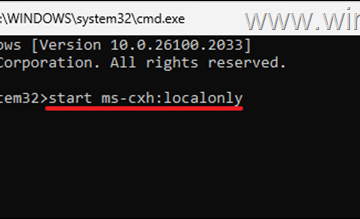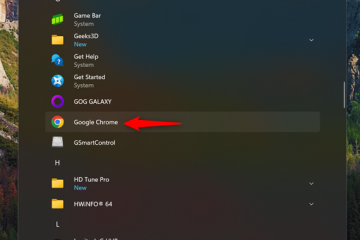ไม่บ่อยนัก แต่จะมีบางครั้งที่คุณต้องการ แยกข้อความจากรูปภาพ ตัวอย่างเช่นคุณอาจต้องการคัดลอกที่อยู่แยกหมายเลขโทรศัพท์จากเอกสารที่พิมพ์ออกมา ฯลฯ ไม่ว่ากรณีการใช้งานเฉพาะของคุณคือ เครื่องมือ Snipping ใน Windows 11 สามารถแยกข้อความจากภาพหรือภาพหน้าจอได้ คุณไม่จำเป็นต้องติดตั้งซอฟต์แวร์เพิ่มเติมใด ๆ ในบทช่วยสอนที่รวดเร็วและตรงไปตรงมานี้ให้ฉันแสดงวิธีการทำในขั้นตอนง่ายๆ
ดีที่ควรรู้ : 3 วิธีในการแยกข้อความจากภาพใน windows
แยกข้อความจากภาพโดยใช้เครื่องมือ snipping
“ snip “(กล้อง) ตัวเลือกบนบาร์ด้านบนคลิกปุ่ม” ใหม่ “ใช้ภาพหน้าจอ . คลิกที่ไอคอนข้อความ“ ข้อความ “. วาง ข้อความใน Notepad นั่นคือมัน คุณ ข้อความที่แยกออกจากภาพโดยใช้เครื่องมือ snipping .
ขั้นตอนโดยละเอียด (พร้อมภาพหน้าจอ)
ก่อนอื่นคุณต้องเปิดแอพเครื่องมือ Snipping ในการทำเช่นนั้นให้เปิดเมนูเริ่มต้นโดยกดปุ่ม“ Windows “ ค้นหา“ เครื่องมือ Snipping “ และคลิก“ เปิด “.
“ ใหม่ ” ปุ่มเพื่อจับภาพหน้าจอ หากคุณมีภาพอยู่แล้วให้คลิกที่ไอคอน“ สามจุด ” ที่มุมบนขวาให้เลือก“ เปิดไฟล์ “ เลือกรูปภาพแล้วคลิก“ เปิด “.

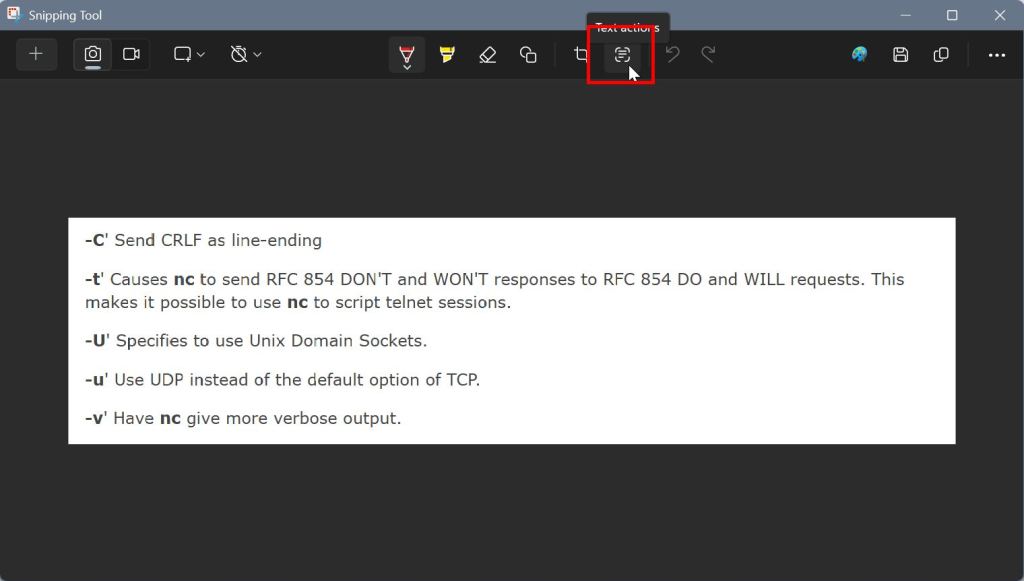 คัดลอกข้อความ “.
คัดลอกข้อความ “.

นั่นคือทั้งหมด มันง่ายที่จะแยกและคัดลอกข้อความจากภาพโดยใช้เครื่องมือ snipping ในขณะที่มันทำงานตามที่ตั้งใจไว้ในกรณีส่วนใหญ่มันอาจล้มเหลวในการแยกข้อความอย่างถูกต้องภายใต้สถานการณ์บางอย่างเช่นข้อความที่ไม่ชัดเจนข้อความที่เขียนด้วยลายมือ ฯลฯ
หากคุณมีคำถามหรือต้องการความช่วยเหลือแสดงความคิดเห็นด้านล่าง ฉันยินดีที่จะช่วยเหลือ